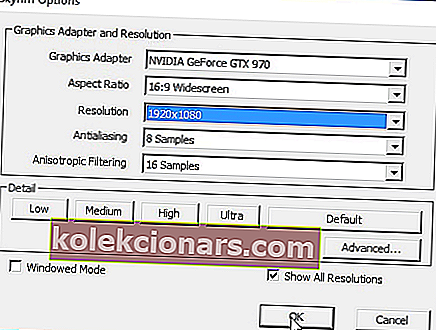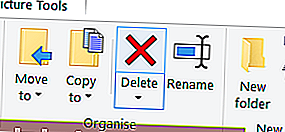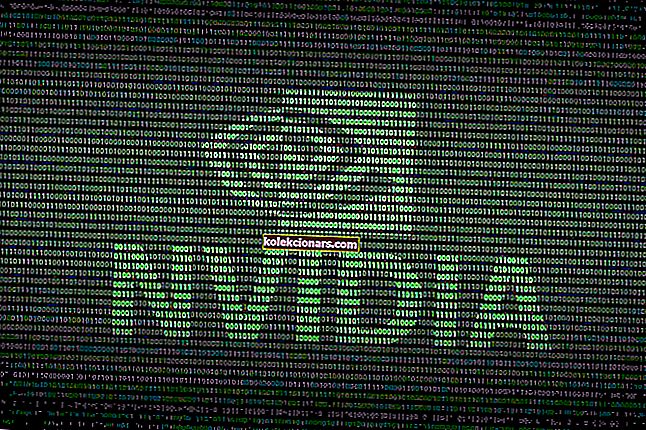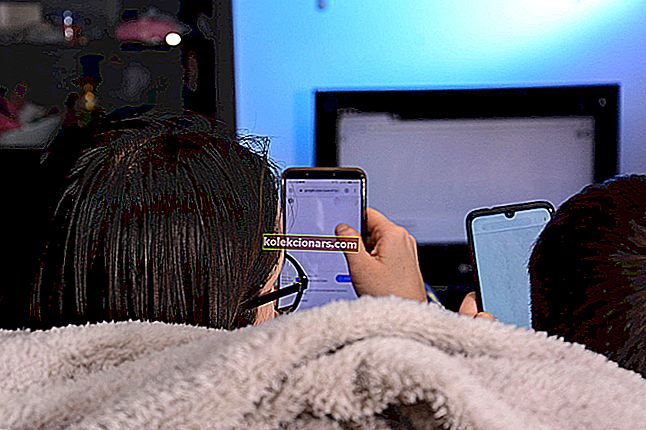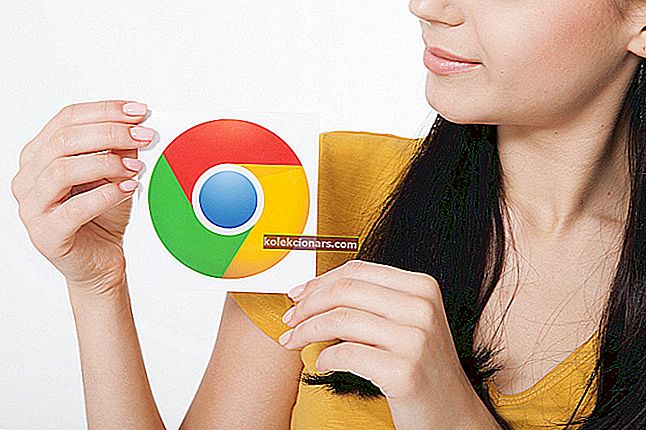- Το Elder Scrolls V: Skyrim είναι ένα βραβευμένο RPG που αναπτύχθηκε από την Bethesda.
- Δεδομένης της δημοτικότητας, δημιουργήσαμε τους παρακάτω οδηγούς αντιμετώπισης προβλημάτων που καλύπτουν τυχόν ζητήματα που σχετίζονται με την απόδοση.
- Για περισσότερα άρθρα σχετικά με αυτό το καταπληκτικό παιχνίδι, δείτε το ειδικό Skyrim Hub.
- Εάν το Skyrim δεν είναι το μόνο πράγμα που παίζετε, τότε μπορεί επίσης να σας ενδιαφέρει και η ειδική σελίδα Gaming.

Το Skyrim, διαφορετικά το Elder Scrolls V, είναι ένα RPG δράσης με υψηλή βαθμολογία για Windows. Ωστόσο, ορισμένοι παίκτες έχουν δημοσιεύσει στο φόρουμ του Steam σχετικά με ένα Skyrim απέτυχε να προετοιμάσει το σφάλμα απόδοσης που προκύπτει όταν ξεκινούν το παιχνίδι.
Αυτό το μήνυμα σφάλματος αναφέρει:
Η οθόνη σας δεν υποστηρίζει την επιλεγμένη ανάλυση. Ορίστε μια διαφορετική ανάλυση στο Skyrim's Launcher στην ενότητα Ρυθμίσεις οθόνης.
Πώς μπορώ να διορθώσω το Skyrim απέτυχε να προετοιμάσει το σφάλμα απόδοσης;
1. Διαμορφώστε το Skyrim ώστε να ταιριάζει με την ανάλυση του υπολογιστή σας
Το σφάλμα αποτυχίας προετοιμασίας απόδοσης μπορεί να προκύψει όταν η ανάλυση του παιχνιδιού δεν ταιριάζει με την ανάλυση εμφάνισης.
- Για να το διορθώσετε, ανοίξτε το πρόγραμμα εκκίνησης του Skyrim.

- Επιλέξτε Επιλογές για να ανοίξετε περαιτέρω ρυθμίσεις οθόνης.
- Στη συνέχεια, επιλέξτε μια ρύθμιση στο αναπτυσσόμενο μενού Resolution που θα ταιριάζει με την τρέχουσα ανάλυση του υπολογιστή σας.
- Πατήστε το κουμπί Εφαρμογή .
2. Παίξτε Skyrim σε λειτουργία Window
Ορισμένοι παίκτες έχουν επίσης επιδιορθώσει το σφάλμα αποτυχίας απομόνωσης , επιλέγοντας την επιλογή Window Mode του Skyrim .
- Για να το κάνετε αυτό, ανοίξτε τις ρυθμίσεις οθόνης για το Skyrim όπως περιγράφεται στην παραπάνω ανάλυση. Επιλέξτε εκεί το πλαίσιο ελέγχου Λειτουργία παραθύρου εκεί.
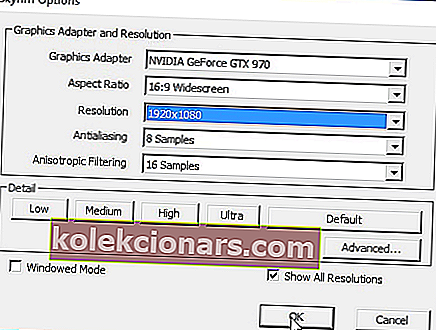
- Στη συνέχεια, κάντε κλικ στο κουμπί Εφαρμογή για να αποθηκεύσετε τη νέα ρύθμιση.
- Επιλέξτε Αναπαραγωγή για εκκίνηση του Skyrim.
3. Διαγράψτε δύο αρχεία παιχνιδιού Skyrim
- Δοκιμάστε να διαγράψετε μερικά αρχεία παιχνιδιών Skyrim για να επαναφέρετε τις προτιμήσεις του παιχνιδιού. Αρχικά, ανοίξτε την Εξερεύνηση αρχείων.
- Ανοίξτε το φάκελο Steam.
- Κάντε δεξί κλικ στον υποφάκελο appcache στο φάκελο Steam για να επιλέξετε Διαγραφή .
- Στη συνέχεια, ανοίξτε το φάκελο του παιχνιδιού Skyrim.
- Κρατήστε πατημένο το πλήκτρο Ctrl για να επιλέξετε τα αρχεία Skyrim.ini και SkyrimPrefs.ini.
- Κάντε κλικ στο κουμπί Διαγραφή για να διαγράψετε τα επιλεγμένα αρχεία.
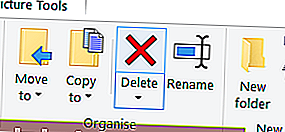
- Κάντε κλικ στο κουμπί Τερματισμός στο μενού Έναρξη.
- Στη συνέχεια, ενεργοποιήστε τον υπολογιστή σας μετά από λίγα λεπτά για να ξεκινήσετε το Skyrim.
4. Ενημερώστε το πρόγραμμα οδήγησης της κάρτας γραφικών σας
Το Skyrim απέτυχε να προετοιμάσει το σφάλμα απόδοσης μπορεί να οφείλεται σε ένα παλαιότερο ή κατεστραμμένο πρόγραμμα οδήγησης οθόνης γραφικών. Εάν ναι, η ενημέρωση του προγράμματος οδήγησης κάρτας γραφικών θα επιλύσει το πρόβλημα.
Υπάρχουν μερικοί τρόποι με τους οποίους μπορείτε να ενημερώσετε ένα πρόγραμμα οδήγησης κάρτας βίντεο. Για περισσότερες λεπτομέρειες σχετικά με τον τρόπο με τον οποίο μπορείτε να ενημερώσετε ένα πρόγραμμα οδήγησης κάρτας γραφικών στα Windows 10, ανατρέξτε στον Οδηγό ενημέρωσης προγράμματος οδήγησης κάρτας γραφικών.
Το Driver Booster 7 είναι ένα βοηθητικό πρόγραμμα με υψηλή βαθμολογία για την ενημέρωση προγραμμάτων οδήγησης με. Για να προσθέσετε αυτό το λογισμικό στα Windows, κάντε κλικ στο κουμπί Δωρεάν λήψη στον ιστότοπό του. Στη συνέχεια, μπορείτε να εγκαταστήσετε το DB 7 με τον οδηγό εγκατάστασης.

Το Driver Booster θα ξεκινήσει τη σάρωση κατά την εκκίνηση του λογισμικού. Εάν το λογισμικό εντοπίζει ότι απαιτείται ενημέρωση προγράμματος οδήγησης κάρτας γραφικών, επιλέξτε το πλαίσιο ελέγχου Προσαρμογείς οθόνης. Στη συνέχεια, κάντε κλικ στο κουμπί Ενημέρωση τώρα .
5. Απενεργοποιήστε τα αρχεία Skyrim mod
Για να βεβαιωθείτε ότι οι λειτουργίες παιχνιδιών δεν συγκρούονται με το Skyrim, απενεργοποιήστε τις.
- Ανοίξτε τον εκκινητή παιχνιδιών Skyrim.
- Στη συνέχεια, κάντε κλικ στην επιλογή Αρχεία δεδομένων για να ανοίξετε το παράθυρο που εμφανίζεται απευθείας παρακάτω
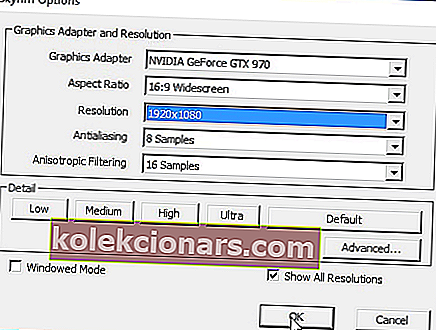
- Αποεπιλέξτε όλα τα επιλεγμένα πλαίσια mod εκεί.
- Εναλλακτικά, επιλέξτε τα πλαίσια ελέγχου mod. και κάντε κλικ στο κουμπί Διαγραφή επιλεγμένων .
- Πατήστε το κουμπί ΟΚ .
Αυτές είναι αναλύσεις που έχουν επιδιορθώσει το Skyrim απέτυχε να προετοιμάσει το σφάλμα απόδοσης για παίκτες. Η προσαρμογή των ρυθμίσεων ανάλυσης για το παιχνίδι ή στο VDU (Visual Display Unit) συνήθως διορθώνει το σφάλμα.
Εάν αυτό δεν κάνει το κόλπο, ωστόσο, οι άλλες διορθώσεις ενδέχεται να επιλύσουν το πρόβλημα.
Συχνές ερωτήσεις: Μάθετε περισσότερα για το Skyrim
- Πόσα Skyrims υπάρχουν;
Μέχρι σήμερα, υπάρχουν επί του παρόντος 5 τίτλοι στη σειρά RPGs The Elder Scrolls, καθώς και ένα MMORG.
- Γιατί το Skyrim είναι τόσο καλό;
Ο λόγος για τον οποίο το Skyrim είναι τόσο καλό ακόμα και μετά από τόσα χρόνια είναι η εκτεταμένη κοινότητα modding που μετατρέπει συνεχώς το παιχνίδι, επιτρέποντάς του να φαίνεται νέο και βελτιωμένο κάθε φορά.
- Πόσος χρόνος χρειάζεται για να νικήσει το Skyrim;
Ο μέσος χρόνος ολοκλήρωσης για το Skyrim είναι περίπου 96 ώρες.